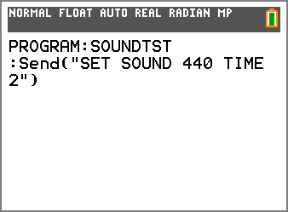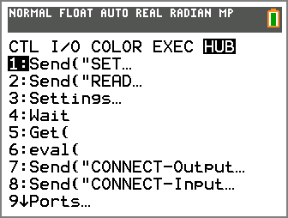Hub Programmation sur la calculatrice graphique TI CE
Remarque : Ces instructions s’appliquent à la calculatrice graphique TI CE. Pour des instructions semblables concernant la technologie TI‑Nspire™ CX, consultez la programmation du hub avec la technologie TI‑Nspire™ CX (ici).
La TI‑Innovator™ Hub réagit aux commandes de programmation en TI Basic, telles que et .
|
•
|
Send - Envoie des chaînes de commande au Hub afin de contrôler les dispositifs et demander des informations. |
|
•
|
Get - Récupère des informations demandées auprès du Hub. |
|
•
|
eval - Fournit le résultat d’une expression sous la forme d’une chaîne de caractères. Particulièrement utile dans la Hub dans les commandes Send. |
|
•
|
Wait - Interrompt l’exécution d’un programme pendant un nombre spécifié de secondes. |
Exemples de codes : Calculatrice graphique TI CE
|
Allumer le voyant LED rouge intégré ("LIGHT").
|
Send("SET LIGHT ON")
|
|
Produire une tonalité de 440 Hz sur le haut-parleur intégré ("SOUND") pendant 2 secondes.
|
Send("SET SOUND 440 TIME 2")
|
|
Allumer l’élément bleu du voyant LED RGB ("COLOR") à une luminosité de 100 %.
|
Send("SET COLOR.BLUE 255")
|
|
Lire et afficher la valeur actuelle qui apparaît sur le capteur de niveau de lumière intégré ("BRIGHTNESS"). La plage varie de 0 % à 100 %.
|
Send("READ BRIGHTNESS")
Get(A):Disp A
|
Exemple de programme pour faire clignoter une DEL intégrée
Le programme suivant de la calculatrice graphique TI CE utilise les commandes Send et Waitpour faire clignoter la DEL rouge intégrée dans le Hub. Les commandes se trouvent dans une boucle "For...End" qui répète le cycle de clignotement ON/OFF pendant 10 itérations.
PRGM : BLINK
For(N,1,10)
Send("SET LIGHT ON")
Wait 1
Send("SET LIGHT OFF")
Wait 1
Fin
|

|
Comment créer et exécuter un programme
Remarque : Ces instructions sont abrégées. Pour les instructions détaillées concernant la création et l’exécution de programmes, consultez la section Programmation TI-Basic pour la calculatrice graphique TI CE.
Avant de commencer
|
▶
|
Consultez la configuration requise (ici) et mettez à jour le système d’exploitation de votre calculatrice et de l’application hub, si nécessaire. Vous pouvez effectuer la mise à jour à partir du logiciel TI Connect™ CE ou d’une autre calculatrice déjà mise à jour. |
Pour créer un nouveau programme sur la calculatrice graphique TI CE :
|
1.
|
Sur l’écran Accueil, appuyez sur ¼, sélectionnez et appuyez sur Í. |
|
2.
|
Saisissez le nom de votre programme, par exemple, "SOUNDTST", puis appuyez sur Í. |
L’éditeur de programmes s’ouvre en affichant un modèle du code de votre programme.
|
3.
|
Entrer les lignes de code qui constituent votre programme. |
|
-
|
Vous devez utiliser le Hub Menu pour accéder aux commandes TI‑Basic, notamment et . (Appuyez sur ¼ et sélectionnez ). |
|
-
|
Vous pouvez entrer Hub des chaînes de commande et des paramètres comme "SET LIGHT ON" en utilisant le menu ou en effectuant une saisie. Si vous saisissez les chaînes de commande, veillez à utiliser la casse appropriée. |
|
-
|
À la fin de chaque ligne, appuyez sur Í. Chaque nouvelle ligne est automatiquement précédée de deux points (). |
|
-
|
Utilisez les touches fléchées pour vous déplacer dans un programme. Appuyez sur { pour supprimer ou sur y 6 pour insérer. |
Pour fermer l’éditeur de programmes
|
▶
|
Appuyez sur y 5 pour revenir à l’écran de calcul. |
Le programme reste disponible à travers la touche ¼.
Pour exécuter le programme :
|
1.
|
Vérifiez que le TI‑Innovator™ Hub est connecté à votre calculatrice. |
|
2.
|
Veillez à ce que les modules E/S nécessaires ou les composants de la platine d’essais soient connectés au Hub. |
|
3.
|
Dans l’écran de calcul, appuyez sur ¼, sélectionnez le nom de votre programme dans la liste qui s’affiche, puis appuyez sur Í. |
Le nom du programme est collé dans l’écran de calcul.
|
4.
|
Appuyez de nouveau sur Í pour exécuter le programme. |
Pour modifier un programme existant :
|
1.
|
Dans l’écran de calcul, appuyez sur ¼, sélectionnez . |
|
2.
|
Sélectionnez le nom du programme dans la liste qui s’affiche, puis appuyez sur Í. |
Le programme s’ouvre dans l’Éditeur de programmes.
Utilisation du Hub pour créer des commandes
La Hub Le menu est disponible sur la calculatrice calculatrice graphique TI CE chaque fois que vous créez ou modifiez un programme. Il vous permet de gagner du temps lors de la création des commandes et il vous est utile pour une orthographe et une syntaxe correctes des commandes.
Remarque : Pour créer une commande à partir du Hub menu, vous devez connaître :
|
•
|
Le nom unique du composant que vous adressez, par exemple, "SOUND" pour le haut-parleur intégré. |
|
•
|
Les paramètres de la commande qui s’appliquent au composant, par exemple, durée et fréquence du son. Certains paramètres sont proposés en option et vous pourriez avoir besoin de connaître la plage de valeurs d’un paramètre. |
Exemple d’utilisation du Hub Menu :
Cet exemple sur la calculatrice graphique TI CE crée la commande Send ("SET SOUND 440 TIME 2") destinée à produire une tonalité de 440 Hz pendant 2 secondes sur le haut-parleur intégré.
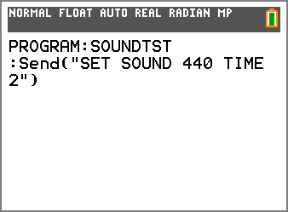
|
1.
|
Ouvrez (ou créez) le programme que vous comptez utiliser pour communiquer avec le Hub. |
|
2.
|
Positionnez le curseur à l’emplacement où vous souhaitez placer la commande. |
|
3.
|
Appuyez sur ¼ et sélectionnez . |
La Hub le menu s’affiche.
|
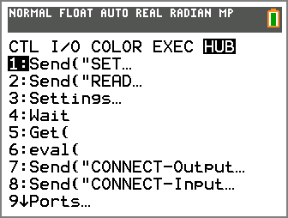
|
|
4.
|
Sélectionnez et appuyez sur Í, puis sélectionnez et appuyez sur Í. |
|

|
|
5.
|
Saisissez 440 comme fréquence du son. |
|

|
|
6.
|
Dans le menu Hub, sélectionnez . |
|

|
|
7.
|
Saisissez 2 comme valeur du temps. |
|

|
|
8.
|
Pour terminer la commande, saisissez les guillemets fermants (appuyez sur ƒ Ã), puis sur ¤. |
|

|
|
9.
|
Pour retourner à l’écran de calcul et tester la commande, appuyez sur y 5 et suivez les instructions précédentes pour exécuter un programme. |
Astuces pour effectuer un codage avec la calculatrice graphique TI CE
|
•
|
Veillez à ce que votre code soit dépourvu d’espaces inutiles qui peuvent provoquer des erreurs de syntaxe. Ceci inclut les espaces consécutifs dans la ligne et l’existence d’un ou plusieurs espaces à la fin d’une ligne. |
|
•
|
Le code provenant d’une source externe peut afficher des guillemets « courbes » (“...”) dans des endroits nécessitant des guillemets droits ("..."). Pour saisir des guillemets droits, appuyez sur ƒ, puis sur Ã. |
|
•
|
Pour effacer la ligne de code courante, appuyez sur ‘. |
|
•
|
Pour les opérateurs relationnels tels que =, < et ≤, appuyez sur y :. |
|
•
|
Pour saisir un espace, appuyez surƒ puis sur Ê. |
|
•
|
Si votre programme ne réagit plus pendant l’exécution, appuyez sur la touche É. |
|
•
|
Remarque : Si la syntaxe d’une commande ne comporte pas de parenthèse gauche ouvrante, par exemple "Wait ", l’utilisation d’une paire de parenthèses peut être interprétée comme l’argument complet et provoquer une erreur de syntaxe imprévue. Lorsque vous saisissez de longues expressions comportant des parenthèses, encadrez toute l’expression par une double parenthèse afin d’éviter des erreurs de syntaxe de cette nature. |
Valide : Wait ((X+4)*5)
Valide : Wait X+4*5
Erreur de syntaxe : Wait (X+4)*5